PSCS6图像处理小技法之雪中效果
1、首先是打开素材图像,并且拖动图层到面板下方的“创建新图层”,复制背景图层副本;
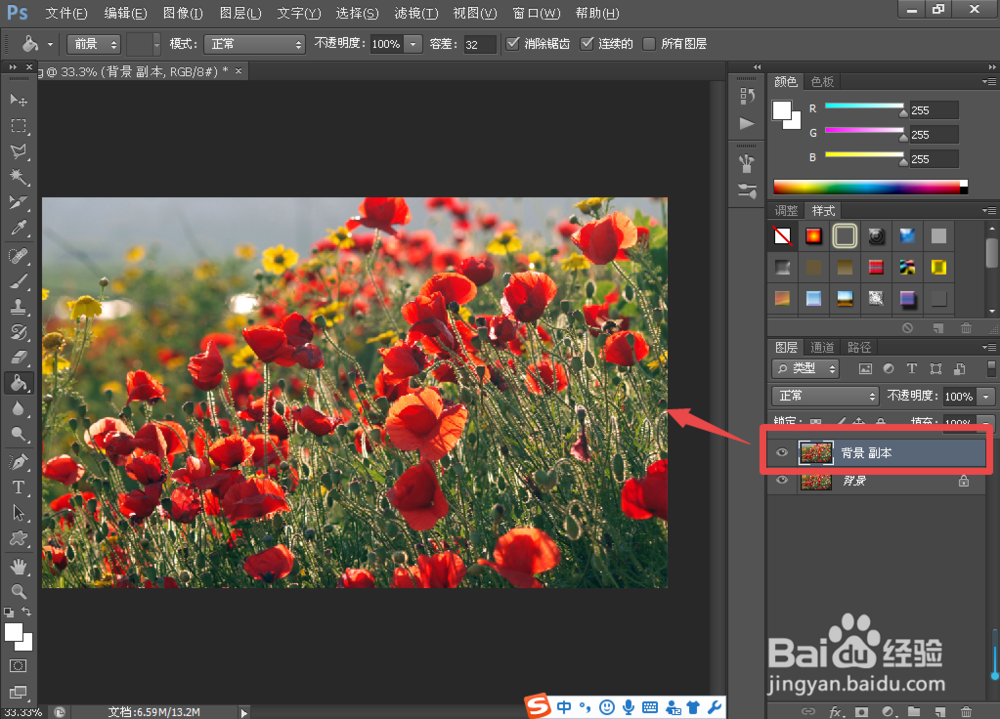
2、然后选择“图像”-“调整”-“亮度/对比度”,如图所示设置参数;
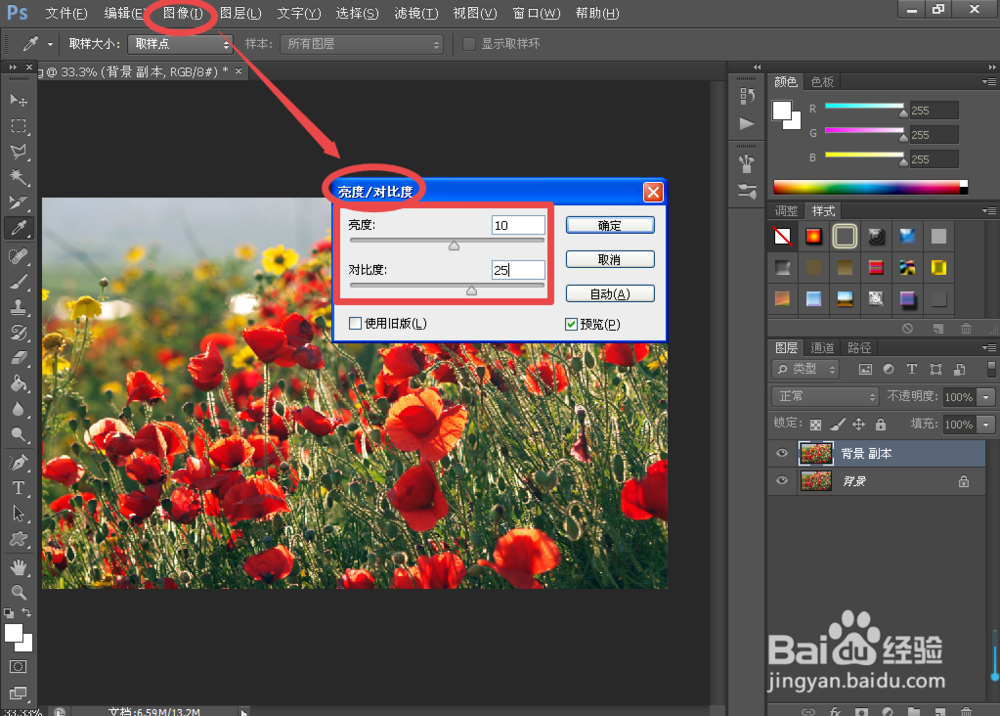
3、进入“通道”面板,拖动“绿”色通道,在面板下方“创建新通道”,复制“绿副本”;
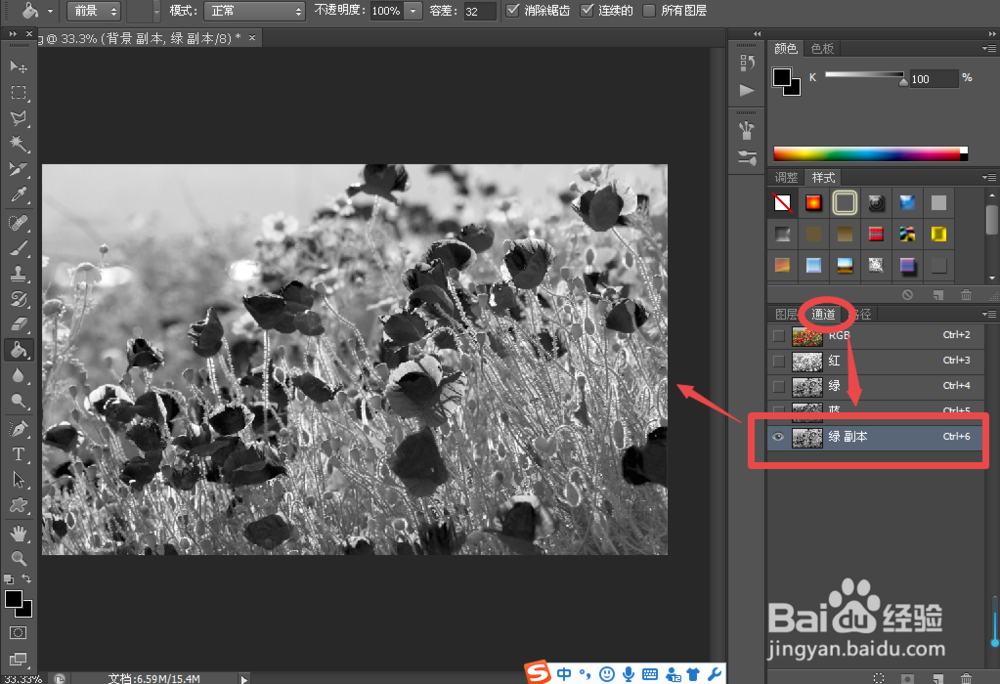
4、选择“图像”-“调整”-“色阶”,如图所示设置参数;
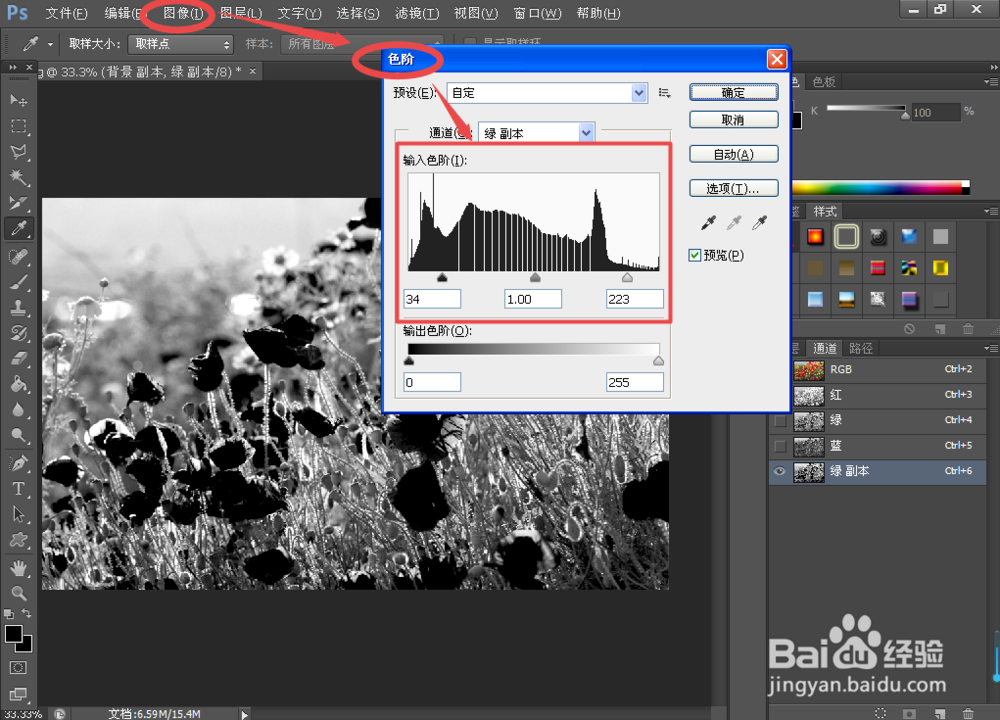
5、接着选择“滤镜”-“艺术效果”-“胶片颗粒”,如图所示设置参数;
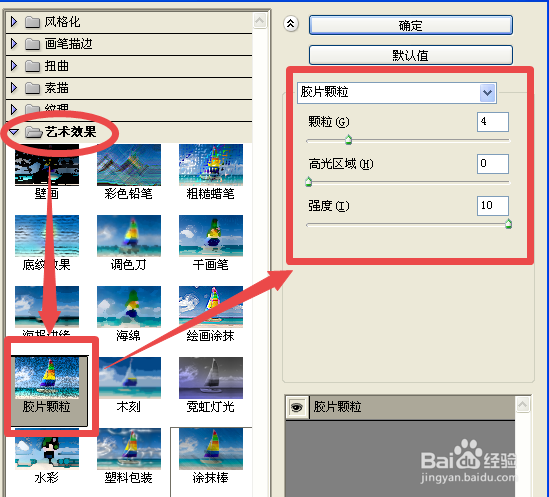
6、再次选择“滤镜”-“艺术效果”-“绘画涂抹”,如图所示设置参数;
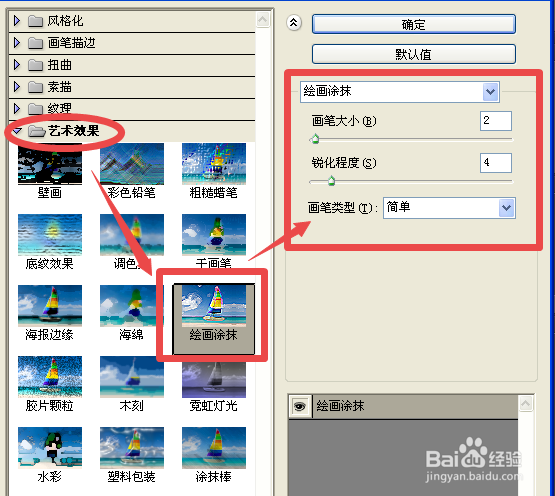
7、按住Ctrl,点击“绿副本”通道,显示“选区”,然后返回图层面板中新建图层1,并填充为白色;
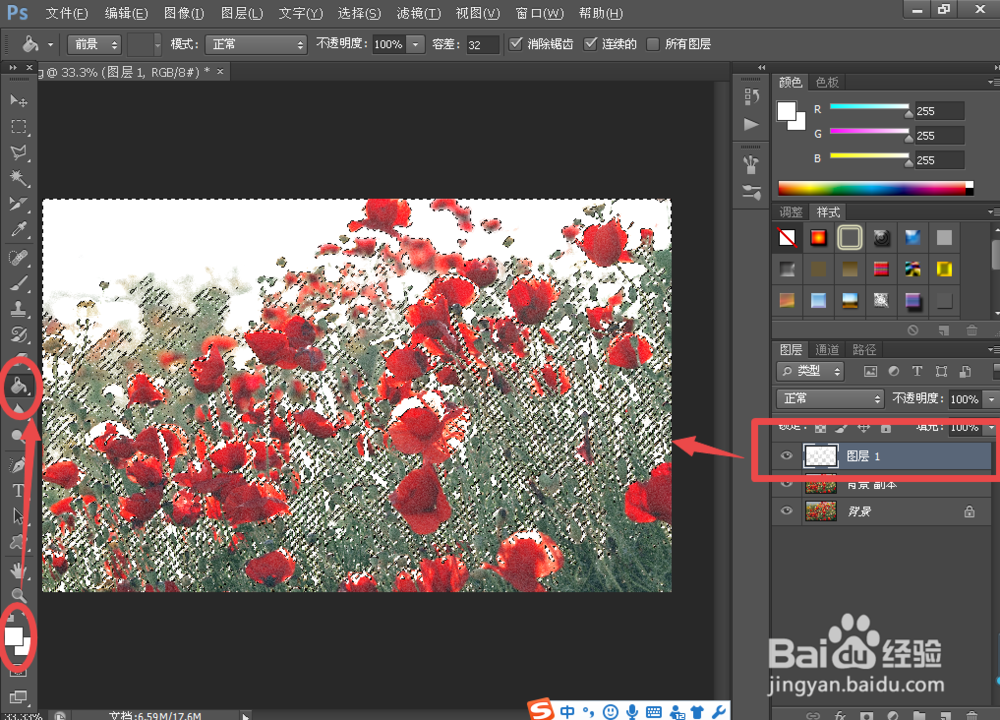
8、按Ctrl+D,取消选区,打开图层1的“图层样式”,选择“斜面和浮雕”,如图所示设置参数;
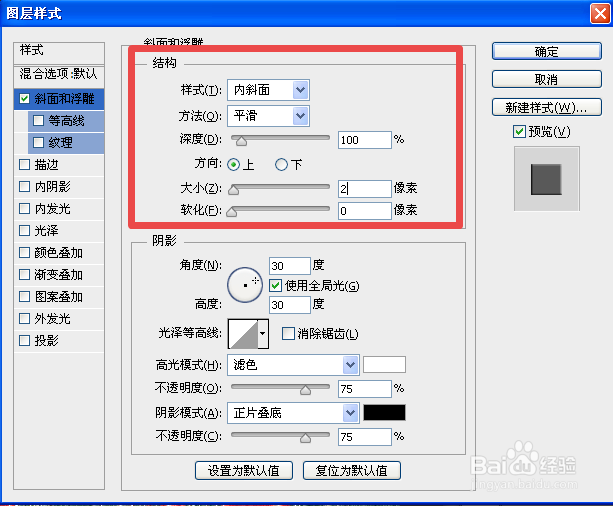
9、再新建图层2.,填充为白色。
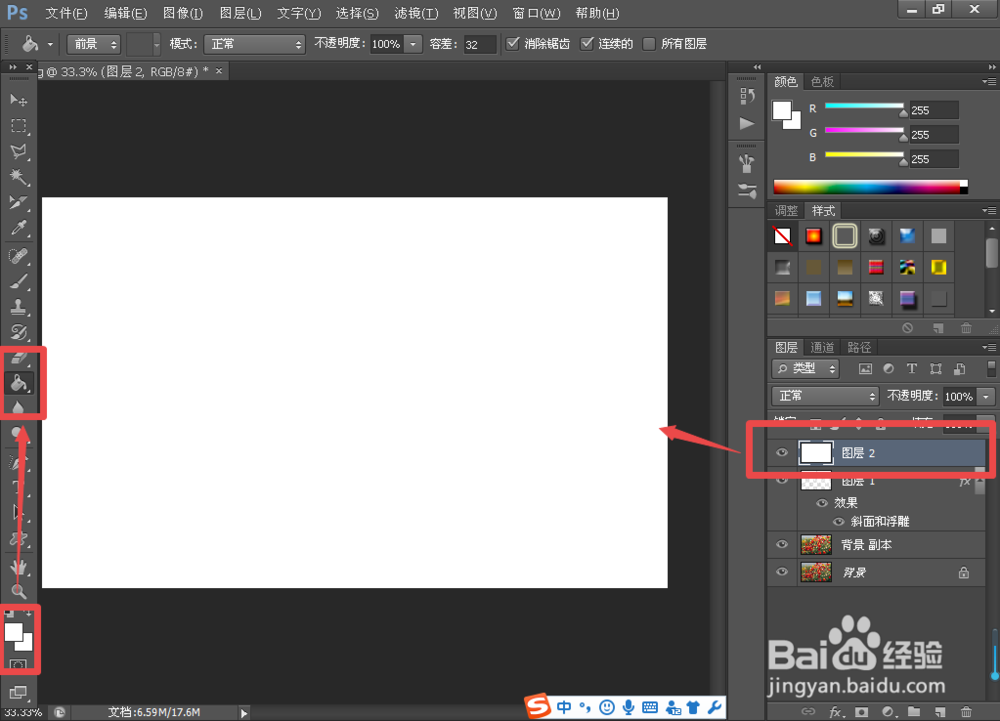
10、选择“滤镜”-“像素化”-“点状化”,如图所示设置参数;
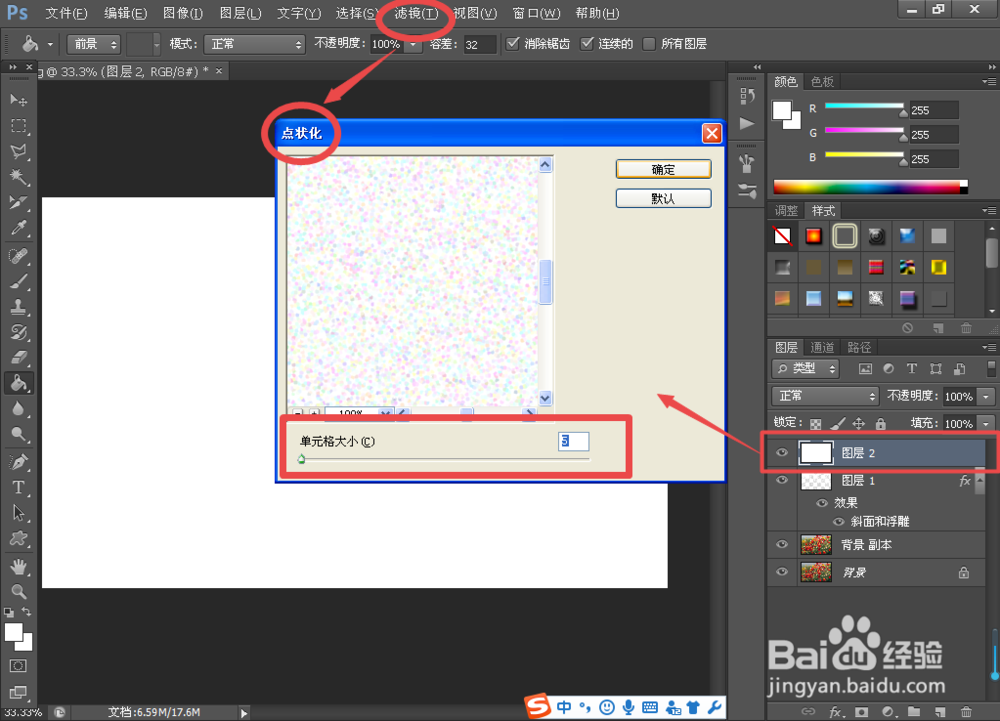
11、选择“图像”-“调整”-“阈值”,如图所示设置参数;
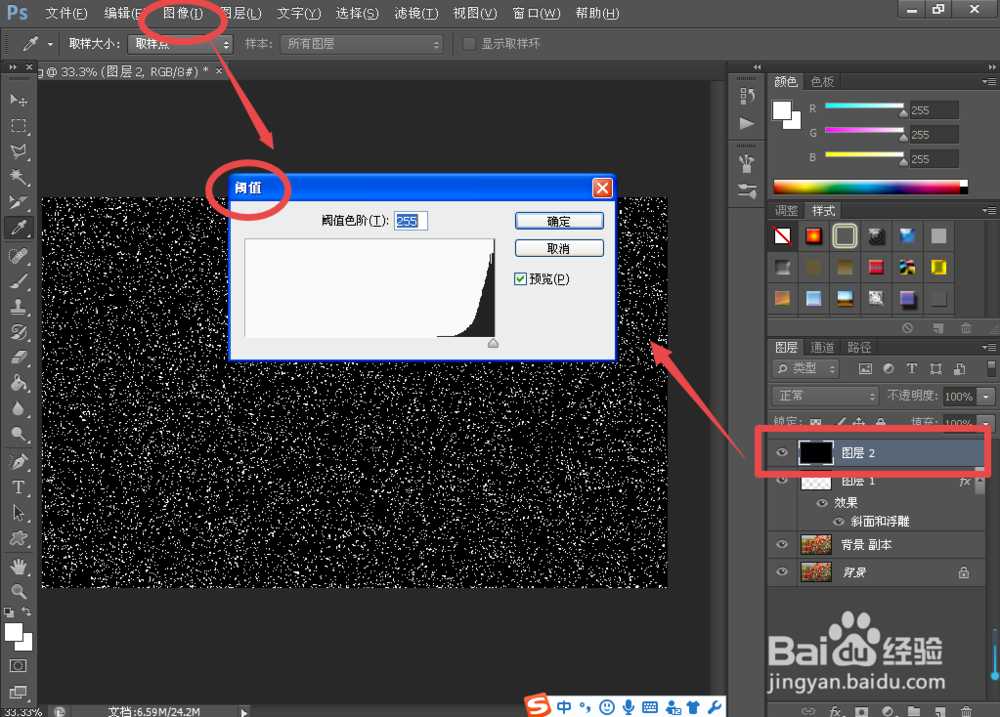
12、将图层2的图层混合样式设置为“滤色”;
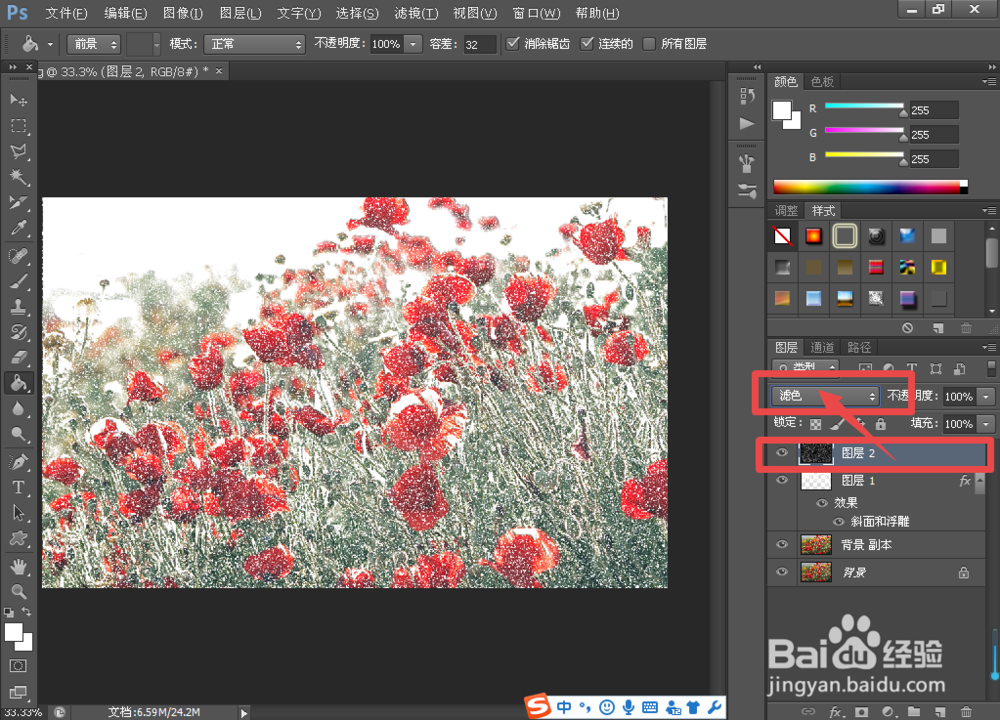
13、选择“滤镜”-“模糊”-“动感模糊”,如图所示设置参数;
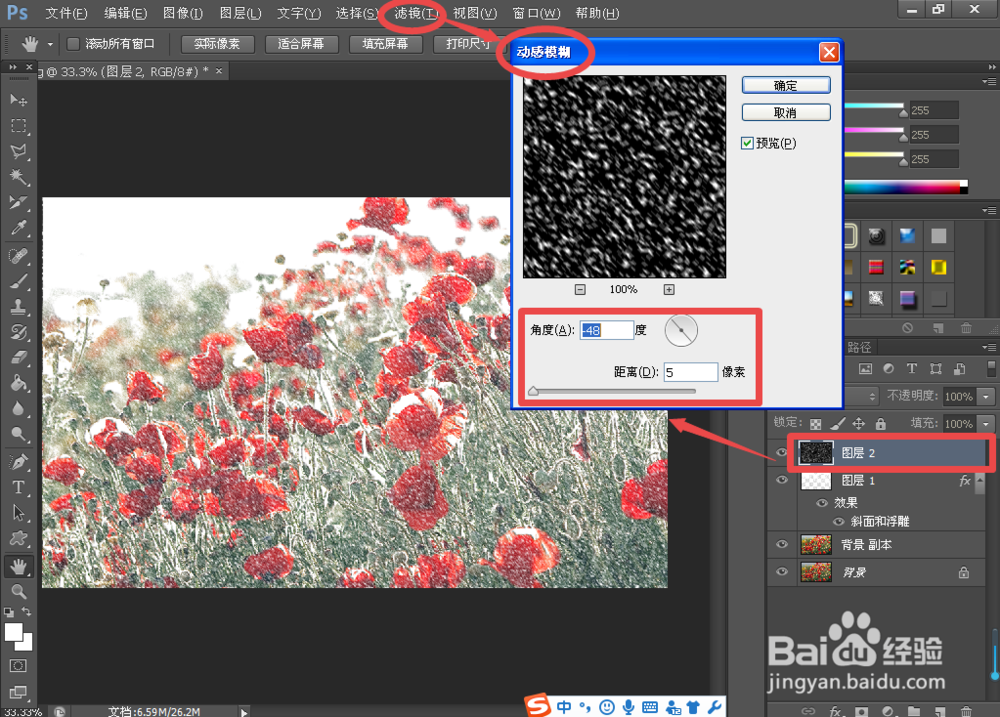
14、即可完成素材图像“雪中效果”操作。

声明:本网站引用、摘录或转载内容仅供网站访问者交流或参考,不代表本站立场,如存在版权或非法内容,请联系站长删除,联系邮箱:site.kefu@qq.com。
阅读量:164
阅读量:74
阅读量:104
阅读量:94
阅读量:118